Étapes pour régler le réveil sur iPhone 8
L'éditeur PHP Baicao vous présente les étapes pour régler le réveil sur iPhone 8. Sur l'iPhone 8, régler un réveil est très simple. Ouvrez simplement l'application "Horloge", sélectionnez l'option "Réveil", cliquez sur le signe "+" dans le coin supérieur droit pour ajouter un nouveau réveil, réglez l'heure. et le mode répétition, et enfin cliquez sur "Enregistrer". Avec ces étapes simples, vous pouvez facilement régler votre alarme pour vous assurer de ne plus jamais manquer quelque chose d'important. J'espère que ces étapes seront utiles !
1. Entrez d’abord l’horloge.
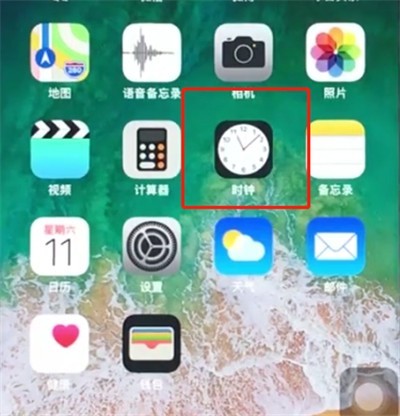
2. Cliquez sur le réveil et cliquez sur le signe + dans le coin supérieur droit.
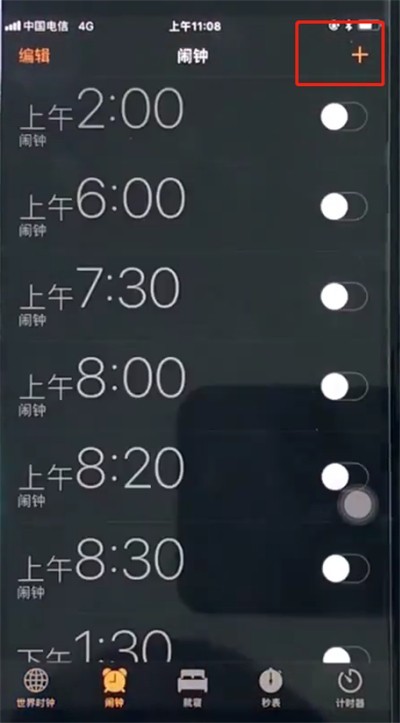
3. Sélectionnez l'heure que vous souhaitez définir et cliquez sur Enregistrer
.Ce qui précède est le contenu détaillé de. pour plus d'informations, suivez d'autres articles connexes sur le site Web de PHP en chinois!

Outils d'IA chauds

Undresser.AI Undress
Application basée sur l'IA pour créer des photos de nu réalistes

AI Clothes Remover
Outil d'IA en ligne pour supprimer les vêtements des photos.

Undress AI Tool
Images de déshabillage gratuites

Clothoff.io
Dissolvant de vêtements AI

AI Hentai Generator
Générez AI Hentai gratuitement.

Article chaud

Outils chauds

Bloc-notes++7.3.1
Éditeur de code facile à utiliser et gratuit

SublimeText3 version chinoise
Version chinoise, très simple à utiliser

Envoyer Studio 13.0.1
Puissant environnement de développement intégré PHP

Dreamweaver CS6
Outils de développement Web visuel

SublimeText3 version Mac
Logiciel d'édition de code au niveau de Dieu (SublimeText3)
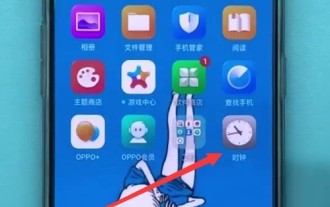 Comment régler le réveil sur un téléphone Oppo
Mar 30, 2024 pm 08:06 PM
Comment régler le réveil sur un téléphone Oppo
Mar 30, 2024 pm 08:06 PM
1. Tout d'abord, cliquez sur [Horloge] pour ouvrir le bureau. 2. Cliquez sur [Réveil] dans le coin inférieur gauche pour accéder à la page du réveil, puis cliquez sur le signe [+] dans le coin supérieur droit pour en créer un nouveau. 3. Modifiez l'heure de l'alarme, la répétition et la sonnerie sur la page suivante. 4. Enfin, cliquez sur [Terminer] dans le coin supérieur droit.
 Comment régler le réveil sur Xiaomi Mi 14 ?
Feb 23, 2024 am 10:55 AM
Comment régler le réveil sur Xiaomi Mi 14 ?
Feb 23, 2024 am 10:55 AM
À l'avenir, les barrières techniques de l'industrie de la téléphonie mobile seront définitivement brisées une par une. Tout le monde utilisera des téléphones mobiles avec plus de fonctions et de meilleures performances. Prenons l'exemple du Mi 14 récemment publié par Xiaomi. a été grandement amélioré. , les performances sont très bonnes, mais certains utilisateurs qui l'ont acheté ne savent pas comment régler l'horloge sur Xiaomi Mi 14. Ensuite, l'éditeur de ce site vous présentera des tutoriels pertinents ! Comment régler le réveil sur Xiaomi Mi 14 ? Tout d'abord, vous devez ouvrir l'écran d'accueil de votre téléphone, puis rechercher et ouvrir l'application « Horloge » dans la liste des applications. Dans l'application Horloge, vous verrez l'heure actuelle et toutes les alarmes que vous avez définies. Pour ajouter une nouvelle alarme, cliquez sur le bouton "+" dans le coin inférieur droit. Étape 2 : Sur la page d'ajout d'alarme, vous pouvez définir les éléments suivants : - Heure : Sélectionnez
 Étapes simples pour définir une sonnerie d'alarme sur votre iPhone
Mar 26, 2024 pm 09:20 PM
Étapes simples pour définir une sonnerie d'alarme sur votre iPhone
Mar 26, 2024 pm 09:20 PM
1. Entrez l'horloge. 2. Cliquez sur le réveil et cliquez sur Ajouter. 3. Après avoir réglé l'heure, cliquez sur la sonnerie. 4. Cliquez maintenant sur Revenir à la sonnerie que vous aimez et cliquez sur Enregistrer.
 Méthode simple pour effacer la mémoire de l'iPhone 8
Mar 28, 2024 pm 02:39 PM
Méthode simple pour effacer la mémoire de l'iPhone 8
Mar 28, 2024 pm 02:39 PM
1. Cliquez pour ouvrir [Paramètres] sur le bureau du téléphone iPhone 8. 2. Cliquez sur [Général]. 3. Cliquez pour accéder à [Espace de stockage iPhone]. 4. Cliquez pour accéder aux applications rarement utilisées et cliquez sur [Supprimer l'application] pour les nettoyer. Cliquez à nouveau sur [Supprimer l'application] pour terminer.
 Comment régler le réveil sur Redmi K70Pro ?
Feb 23, 2024 pm 12:37 PM
Comment régler le réveil sur Redmi K70Pro ?
Feb 23, 2024 pm 12:37 PM
Le Redmi K70 Pro récemment publié par Redmi utilise un processeur très puissant et a fait un bon travail d'optimisation du système, ce qui peut offrir aux utilisateurs une expérience très confortable. Cependant, vous rencontrerez certainement des choses que vous ne comprenez pas lorsque vous utilisez votre téléphone mobile. Alors, comment régler le réveil sur Redmi K70 Pro? Si vous aussi vous avez des questions à ce sujet, alors suivez l'éditeur de ce site pour jeter un oeil aux tutoriels pertinents ! Comment régler le réveil sur Redmi K70Pro ? Étape 1 : Ouvrez l'application Horloge sur votre téléphone. Étape 2 : Dans l'application Horloge, recherchez et appuyez sur l'option « Réveil ». Étape 3 : Cliquez sur le bouton "Ajouter une alarme". Étape 4 : Dans l'interface contextuelle, définissez l'heure de l'alarme et la période de répétition. Non.
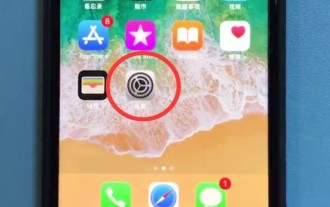 Introduction à la façon de prendre rapidement des captures d'écran sur iPhone 8
Mar 28, 2024 pm 03:13 PM
Introduction à la façon de prendre rapidement des captures d'écran sur iPhone 8
Mar 28, 2024 pm 03:13 PM
1. Tout d'abord, nous ouvrons la boule flottante. Si elle est déjà ouverte, double-cliquez dessus pour prendre une capture d'écran. Si elle n'est pas ouverte, cliquez d'abord sur [Paramètres]. 2. Cliquez sur [Général]. 3. Cliquez sur [Accessibilité]. 4. Cliquez pour accéder à [Assistive Touch]. 5. Cliquez pour allumer l'interrupteur de [Assistive Touch]. Après l'avoir allumé, une boule flottante apparaîtra sur l'écran du téléphone, comme indiqué dans la figure ci-dessous. [Appuyez deux fois] Sélectionnez Capture d'écran pour prendre une capture d'écran en double. en tapant sur la balle flottante.
 Comment régler le réveil sur un téléphone Apple
Mar 23, 2024 pm 03:26 PM
Comment régler le réveil sur un téléphone Apple
Mar 23, 2024 pm 03:26 PM
1. Cliquez pour ouvrir [Horloge], comme indiqué dans la figure ci-dessous : Habituellement, vous entrerez directement dans la page d'alarme. Nous pouvons également cliquer sur [Réveil] pour accéder à l'interface. 2. Ensuite, vous pouvez cliquer sur le signe [+]. dans le coin supérieur droit de l'écran pour créer un nouveau réveil, ou vous pouvez cliquer sur Activer le commutateur à droite du réveil existant ci-dessous pour allumer le réveil. 3. Créez un nouveau réveil. Après avoir accédé à la page suivante, après avoir modifié l'heure de l'alarme, la sonnerie et la répétition, cliquez sur [Enregistrer] pour régler le réveil.
 Étapes pour convertir des pages Web au format PDF sur iPhone 8
Mar 26, 2024 pm 04:21 PM
Étapes pour convertir des pages Web au format PDF sur iPhone 8
Mar 26, 2024 pm 04:21 PM
1. Cliquez sur le navigateur Safari. 2. Cliquez sur le bouton Partager. 3. Sélectionnez Créer un PDF.






